Űrlap szakasztulajdonságainak elérése és kezelése
Ez a témakör a Dynamics 365 Customer Engagement (on-premises) szolgáltatásra vonatkozik. A témakör Power Apps szolgáltatásról szóló verziót a következő helyen találja: Szakaszok hozzáadása, konfigurálása, áthelyezése vagy törlése űrlapon
A szakasz egy lap oszlopának belső területét foglalja el egy űrlapon. A szakaszok is rendeleznek címkével, ami megjeleníthető, és ez alá egy elválasztó sáv is beilleszthető.
A szakaszok legfeljebb 4 oszlopot tartalmaznak, és beállításaikkal megadható, hogyan jelenjenek meg a szakasz mezőinek címkéi.
A fejlécek és a láblécek hasonlóak a szekciókhoz, ám nem távolíthatók el. Ha nem tartalmaznak adatot, akkor a rendszer nem jeleníti meg őket.
A szakasz tulajdonságait a megoldáskezelőben érheti el . Az Összetevők alatt bontsa ki az Entitások elemet , bontsa ki a kívánt entitást, majd válassza az Űrlapok lehetőséget . Az űrlapok listájában nyissa meg a Main típusúűrlapot. Ezután kattintson duplán az egyik szakaszon belül a Szakasz tulajdonságai oldal megjelenítéséhez.
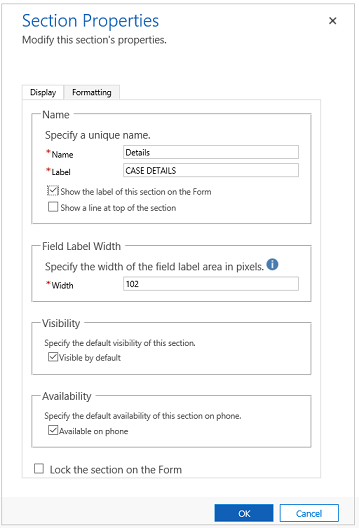
| Tab | Tulajdonság | Ismertetés |
|---|---|---|
| Megjelenítés | Név | Kötelező: A szkriptekben való hivatkozáskor használt szakasz egyedi neve. A név csak alfanumerikus karaktereket és aláhúzást tartalmazhat. |
| Címke | Kötelező: A szakasz honosítható címkéje, amely látható a felhasználók számára. | |
| A szakasz címkéjének megjelenítése az űrlapon | A szakaszokat gyakran használják címkézés nélkül, így vezérelve a bennük található mezők formátumát. | |
| Vonal megjelenítése a szakasz tetején | A szakasz tetején található sor segít megtörni az űrlap elrendezését. | |
| Mezőfelirat szélessége |
Kötelező: Állítson be egy 50 és 250 közötti értéket a mezőfeliratok számára engedélyezett hely megadásához. A fejlécek és láblécek is rendelkeznek ezzel a tulajdonsággal. |
|
| Láthatóság | A szakasznak nem feltétlenül kell láthatónak lennie, ez parancsfájllal is vezérelhető. További információ: Láthatósági beállítások | |
| Elérhetőség | Válassza ki, hogy szeretné-e a lapot telefonon elérhetővé tenni. | |
| Az űrlap szakaszának zárolása | Ez megakadályozza, hogy a szekciót véletlenül eltávolítsák, vagy hogy egy dolgozó törölje annak tartalmát. Egy szakasz eltávolításával nem csak a szakasz, de a hozzá tartozó mezők is törlődnek. Ha valaki valóban el akarja távolítani ezt a szakaszt, akkor előtte módosítania kell ezt a beállítást. |
|
|
Formázás A fejléc- és láblécösszetevők is rendelkeznek ezzel a tulajdonsággal. |
Elrendezés | Egy szakaszban maximum négy oszlopot adhat meg. |
| Mezőfelirat igazítása | A szakaszon belüli mezők címkéit rendezheti jobbra, balra, vagy középre. | |
| Mezőfelirat pozíciója | A szakaszon belüli mezők címkéi elhelyezhetők a mezők mellett, vagy azok felett is. |
Egy új típusú szakasz is hozzáadható referenciapanel néven. A referenciapanel egy egyoszlopos szakasz. A referenciapanel szakaszba beszúrhat alrácsokat, betekintőnézet-vezérlőt vagy tudásbázis keresési vezérlőelemet is. Minden, a referenciapanelhez hozzáadott vezérlő függőleges lapként jelenik meg a futási idő alatt a referenciapanelen. A referenciapanel szakaszban a különböző vezérlőket áthúzhatja. A futási idő alatti alapértelmezett lap a referenciapanelhez hozzáadott első vezérlő. A többi lap abban a sorrendben jelenik meg, amely sorrendben az űrlapszerkesztőbe kerülnek. Lap törléséhez használja a törlés billentyűt a billentyűzeten.
Amikor beszúr egy referenciapanelt, alapértelmezés szerint a rendszer azt a lap utolsó szakaszában adja hozzá. Űrlaponként csak egy referenciapanelt adhat hozzá.
Fontos
Alapértelmezés szerint a Referenciapanel szakaszt a rendszer zárolja a kész űrlapoknál: Eset, Partner, és Kapcsolattartók. Annak eltávolításához vagy módosításához a zárolást fel kell oldania.